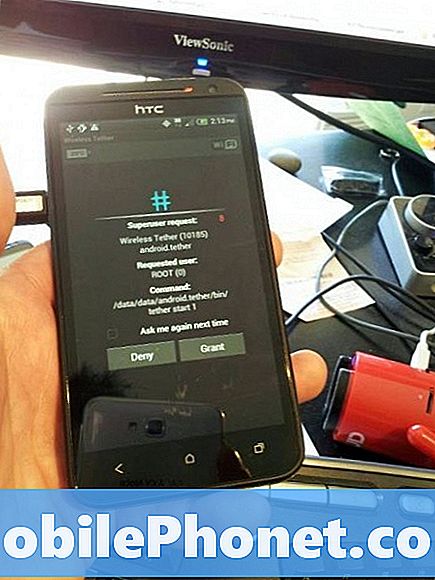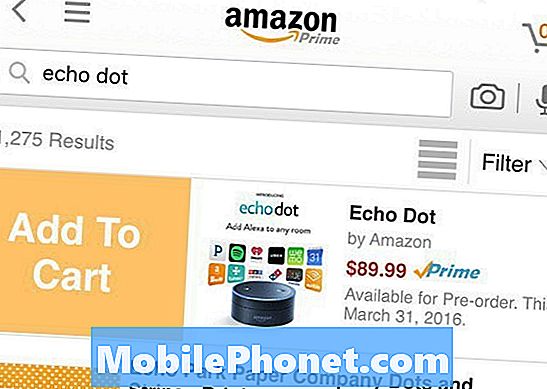Садржај
Самсунг Галаки Ј2 Про 2018 долази упакован са пристојним хардверским спецификацијама и карактеристикама, али као и сви други паметни телефони, и даље је склон проблемима, посебно проблемима везаним за перформансе. Неколико недеља након што је уређај пуштен, већ имамо читаоце који су нас контактирали у вези са проблемом, јер према њиховим речима, чини се да су уређаји замрзнути и да више неће реаговати чак и ако се напуни.
Чини се да телефон пати од проблема који често називамо „црни екран смрти“, при чему је уређај заглављен на црном екрану и не реагује без обзира шта с њим радите. У овом посту ћу вас провести кроз решавање овог проблема и поновно навођење телефона. Дакле, ако сте један од власника овог уређаја и тренутно имате сличан проблем, наставите да читате јер ће вам овај пост на овај или онај начин можда помоћи.
Пре него што наставимо, ако тражите решење проблема са телефоном, покушајте да прегледате наше странице за решавање проблема да бисте видели да ли подржавамо ваш уређај. Ако се ваш телефон налази на листи наших подржаних уређаја, идите на страницу за решавање проблема и потражите сличне проблеме. Слободно користите наша решења и решења. Не брините да је бесплатно. Али ако вам је и даље потребна наша помоћ, попуните наш упитник о Андроид проблемима и притисните „Пошаљи“ да бисте нас контактирали.
Како одмрзнути свој смрзнути Галаки Ј7 Про 2018
Ваш Галаки Ј2 Про 2018 има уклоњиву батерију и то је добро јер је очигледно да је до овог проблема дошло због пада система и можете га лако отклонити на следећи начин:
Извуците батерију
То је разлог зашто је телефоне са уклоњивим батеријама који се смрзавају лакше поправити. Оно што треба да урадите је да извадите батерију. Када се батерија одвоји од уређаја, притисните и држите тастер за напајање минуту да бисте испразнили електричну енергију ускладиштену у кондензаторима. Након тога, замените батерију и покушајте да укључите телефон.
Углавном ће се уређај нормално покренути и на томе је проблем. Међутим, ако и даље не реагује након овога, могуће је да се батерија потпуно испразнила и да нема довољно енергије за покретање телефона. У овом случају, ево шта треба да урадите:
- Прикључите пуњач у исправну зидну утичницу и уверите се да користите оригинални пуњач.
- Помоћу оригиналног кабла за напајање / пренос података повежите телефон са пуњачем.
- Без обзира да ли телефон реагује или не, оставите га прикљученог на пуњач 10 минута.
- Сада притисните и држите тастер за напајање и дугме за утишавање звука док се уређај не покрене.
Овде је проблем што ваш телефон не реагује и неће се укључити. Ако можете да покренете уређај након покретања горе наведених процедура, онда је проблем решен, али не постоји гаранција да се то неће поновити у будућности.
Урадите главни ресет
Да бисте спречили да се проблем понови, вратите га на почетне вредности како би се вратио на фабрички подразумеване поставке и конфигурацију. На вама је када то урадите, али обавезно направите резервне копије датотека и података пре ресетовања. Ево како се врши главно ресетовање ...
- Искључите уређај.
- Притисните и држите тастер за појачавање звука и тастер Почетна, а затим притисните и држите тастер за напајање.
- Када се прикаже логотип Андроид, отпустите све тастере („Инсталирање ажурирања система“ приказује се око 30 - 60 секунди, а затим „Нема команде“ пре приказивања опција менија за опоравак Андроид система).
- Притисните тастер за утишавање неколико пута да бисте истакли „випе дата / фацтори ресет.
- Притисните дугме за напајање да бисте изабрали.
- Притискајте тастер за смањивање јачине звука док се не истакне „Да - избриши све корисничке податке“.
- Притисните дугме за напајање да бисте изабрали и покренули главни ресет.
- Када се главно ресетовање заврши, истакнуто је „Поново покрени систем сада“.
- Притисните тастер за напајање да бисте поново покренули уређај.
С друге стране, ако ваш уређај и даље не реагује након што је обавио прва два претходна поступка, то би могао бити проблем са батеријом. Ако имате резервну батерију, покушајте да је промените, али ако не и нисте сигурни да ли је проблем заправо батерија, однесите је у радњу како би техничар могао да вас саветује у чему је заправо проблем је све о томе и шта треба да урадите по том питању.
Надам се да вам је овај водич за решавање проблема донекле помогао. Ако имате других недоумица које желите да поделите са нама, слободно нас контактирајте или оставите коментар испод.
Повежите се са нама
Увек смо отворени за ваше проблеме, питања и сугестије, зато нас слободно контактирајте попуњавањем овог обрасца. Ово је бесплатна услуга коју нудимо и за њу вам нећемо наплатити ни липе. Али имајте на уму да свакодневно примамо стотине е-порука и да нам је немогуће одговорити на сваки појединачни. Али будите уверени да читамо сваку поруку коју примимо. За оне којима смо помогли, проширите вест тако што ћете наше постове делити са пријатељима или једноставно лајкати нашу Фацебоок и Гоогле+ страницу или нас пратити на Твиттеру.
Објаве које бисте такође желели да прочитате:
- Шта радити са Самсунг Галаки С8 који се неће ИСКЉУЧИТИ или има неодговорни тастер за укључивање / искључивање [Водич за решавање проблема]
- Како поправити Самсунг Галаки С8 који празни батерију уместо да се пуни када је прикључен [Водич за решавање проблема]
- Шта урадити када се ваш нови Самсунг Галаки С8 заглави на Веризон екрану током покретања [Водич за решавање проблема]
- Шта урадити ако се ваш Самсунг Галаки С8 настави самостално поново покретати након процеса корења [Водич за решавање проблема]
- Самсунг Галаки С8 је почео да искаче грешка „Нажалост, поставке су заустављене“ након ажурирања [Водич за решавање проблема]